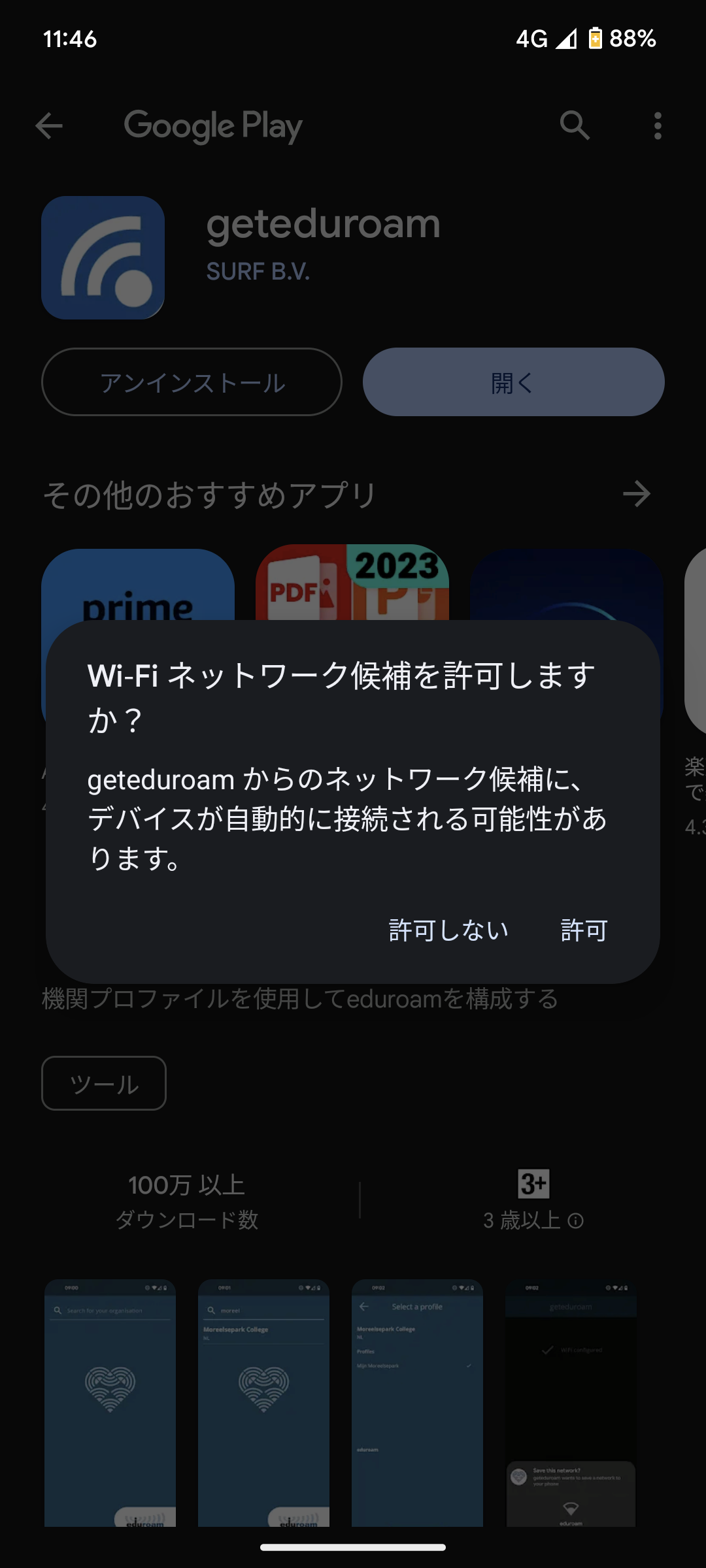geteduroamによる無線接続
1. geteduroam の Web サイト(https://get.eduroam.org/app/)にアクセスし、「Android」をタップし、インストールしてください。その後、geteduroamのアプリケーションを開いてください。
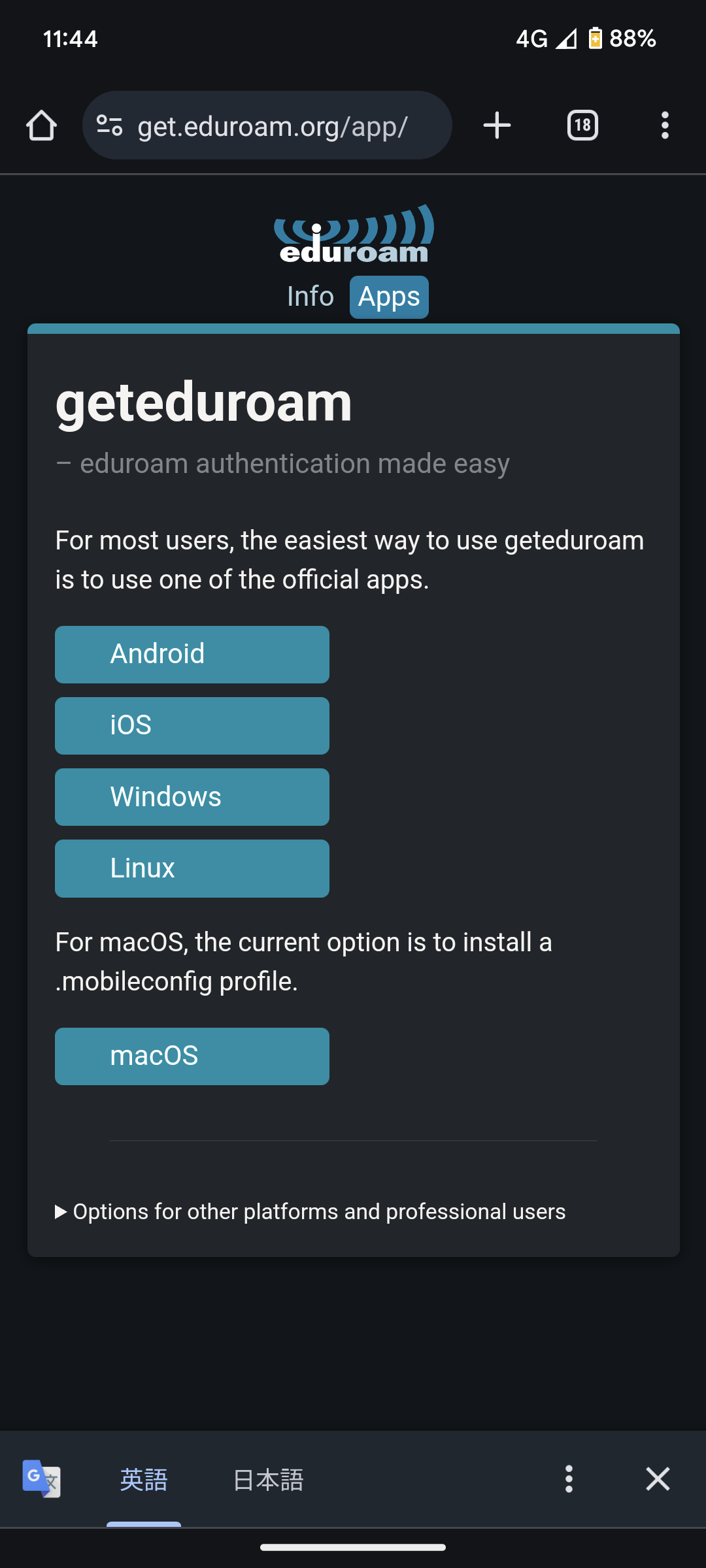
2. 「tottori」を入力すると表示される「Tottori University」 をタップしてください。
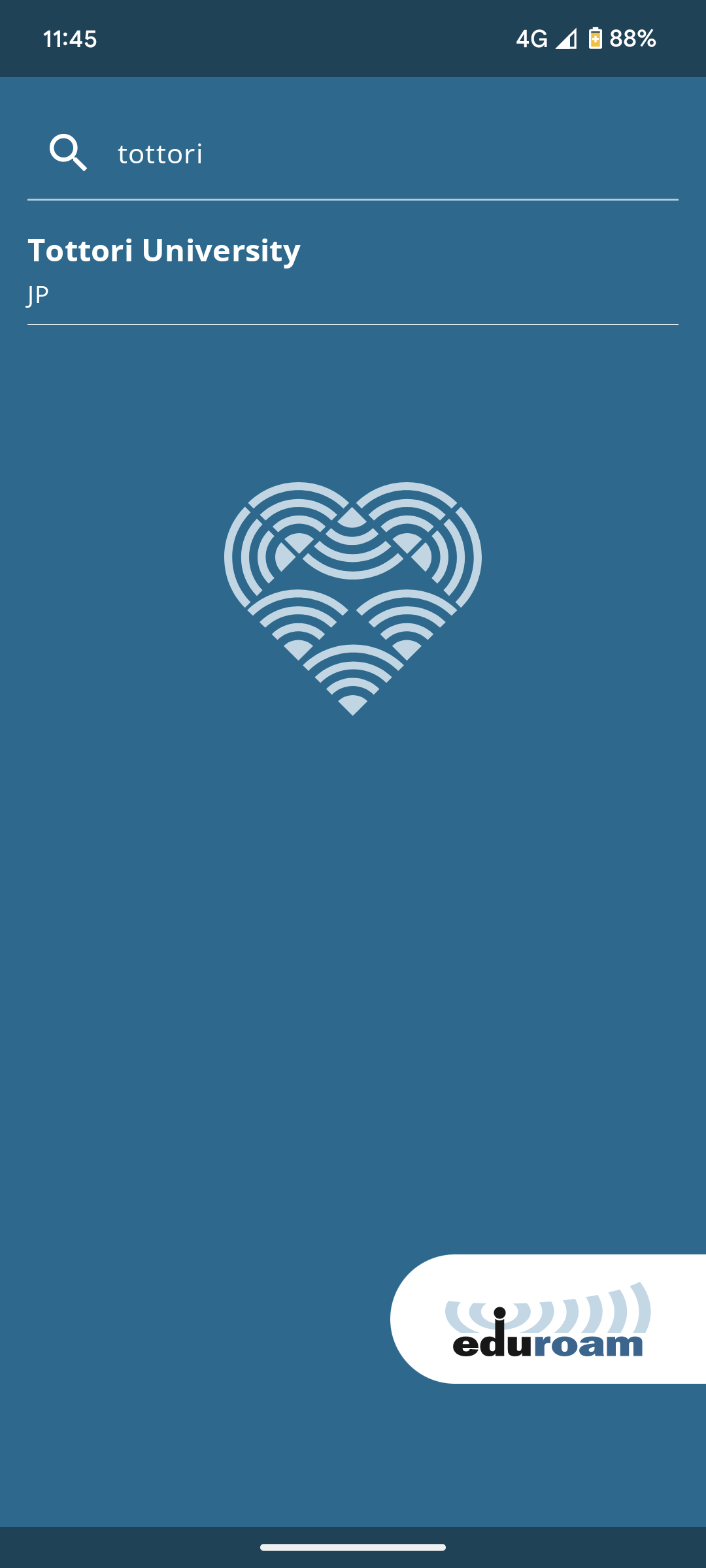
3. UsernameとPassword入力欄に以下の通り入力し、「Log in」をタップしてください。
Username:【学生の場合】鳥大ID@edu.tottori-u.ac.jp(例:B99X*****X@edu.tottori-u.ac.jp)
【教職員の場合】鳥大ID@tottori-u.ac.jp (例:65432100@tottori-u.ac.jp)
Password:鳥大IDに紐づくパスワード
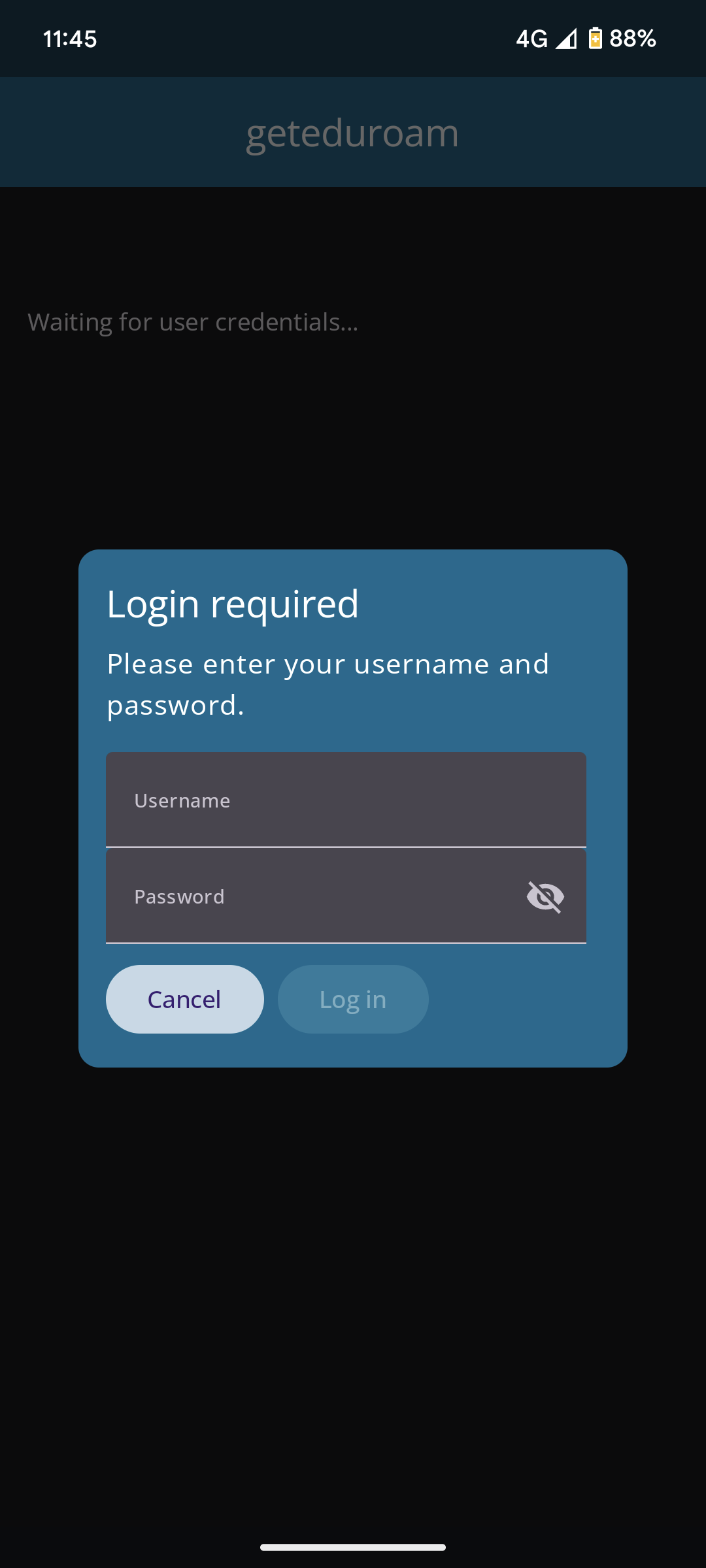
4. 「保存」をタップします(タップできない場合は、eduroam CAT、あるいは手動設定のマニュアルを参照してそちらで実施してください)。
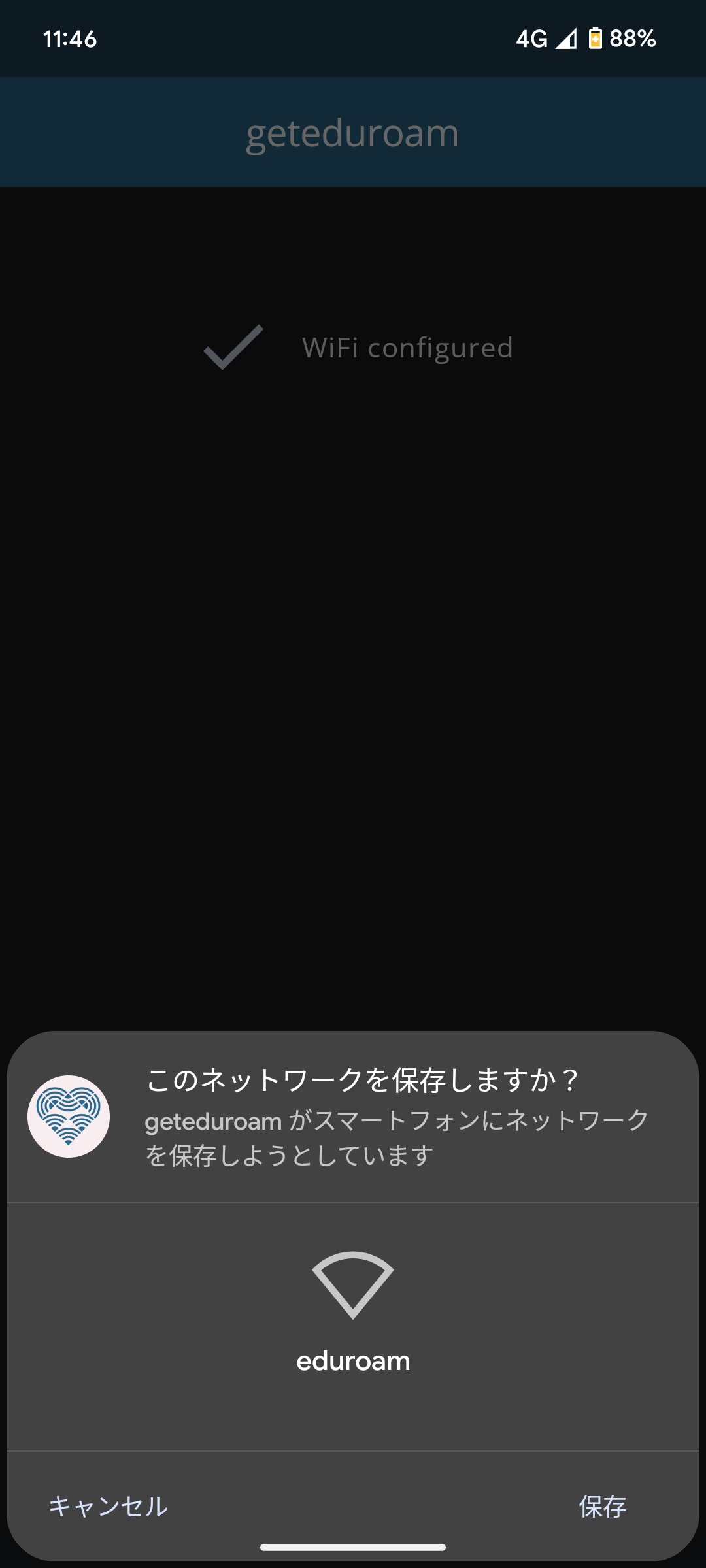
5. 「Close app」をタップします。以上で設定完了です。UsernameとPasswordに間違いがなければ、自動的に電波到達圏内でeduroamに接続されます。